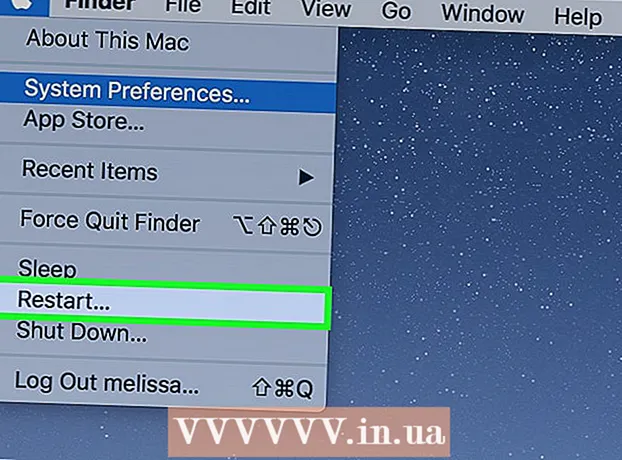Forfatter:
Marcus Baldwin
Opprettelsesdato:
20 Juni 2021
Oppdater Dato:
1 Juli 2024

Innhold
- Trinn
- Metode 1 av 3: Bruke iTunes
- Metode 2 av 3: Bruke andre programmer
- Metode 3 av 3: Nedlasting av podcaster
- Tips
- Advarsler
- Hva trenger du
Liker du podcaster, men kan du bare spille dem på datamaskinen din? Brenn deretter podcastene til CD for å lytte til hvor du enn går. For å gjøre dette trenger du iTunes eller ett eller to gratis programmer og en datamaskin som er koblet til Internett.
Trinn
Metode 1 av 3: Bruke iTunes
 1 Sørg for at filene vises i iTunes. Hvis det finnes en podcast i iTunes -butikken, vises den automatisk, men en annen podcast må først kopieres til iTunes. For å gjøre dette, klikk på "Last ned" ved siden av den valgte podcasten. Når filen er lastet ned, kopierer du den til "Legg til automatisk i iTunes" -mappen i "Min musikk" -mappen. Dette trinnet vil ikke bare føre til at du legger ut podcaster direkte til iTunes, men også til muligheten til å sortere dem.
1 Sørg for at filene vises i iTunes. Hvis det finnes en podcast i iTunes -butikken, vises den automatisk, men en annen podcast må først kopieres til iTunes. For å gjøre dette, klikk på "Last ned" ved siden av den valgte podcasten. Når filen er lastet ned, kopierer du den til "Legg til automatisk i iTunes" -mappen i "Min musikk" -mappen. Dette trinnet vil ikke bare føre til at du legger ut podcaster direkte til iTunes, men også til muligheten til å sortere dem. - ITunes, med sin rikeste samling av podcaster, er den enkleste måten å brenne podcaster på plater. Dette programmet kan lastes ned gratis på Internett. Hvis du ikke vil bruke iTunes, går du til neste avsnitt.
 2 Gå til kategorien Spilleliste i iTunes. Dette programmet brenner CD -er ved hjelp av spillelister. Lag en spilleliste med ønskede podcaster og / eller låter, og få muligheten til å brenne filer til en CD (hvis du selvfølgelig har en optisk brenner på datamaskinen). For å finne en spilleliste, klikk på Spilleliste (øverst i iTunes -vinduet).
2 Gå til kategorien Spilleliste i iTunes. Dette programmet brenner CD -er ved hjelp av spillelister. Lag en spilleliste med ønskede podcaster og / eller låter, og få muligheten til å brenne filer til en CD (hvis du selvfølgelig har en optisk brenner på datamaskinen). For å finne en spilleliste, klikk på Spilleliste (øverst i iTunes -vinduet). - De fleste moderne datamaskiner er utstyrt med optiske skrivestasjoner. Hvis du ikke er sikker på dette, klikker du "Start" - "Kontrollpanel" - "Enhetsbehandling" i Windows; på Mac OS, åpne Enhetsbehandling via Finder. Dobbeltklikk på "DVD / CD-stasjon" og finn "CD-RW" -funksjonen. Hvis den finnes, kan den optiske stasjonen brenne CDer.
 3 I nedre venstre hjørne av iTunes klikker du på "+" for å opprette en ny spilleliste. Klikk på + i kategorien Spilleliste, og velg Lag spilleliste.Dette åpner en liste over lydfiler og en grå boks som du trenger å dra podcaster eller melodier som vil bli brent til platen.
3 I nedre venstre hjørne av iTunes klikker du på "+" for å opprette en ny spilleliste. Klikk på + i kategorien Spilleliste, og velg Lag spilleliste.Dette åpner en liste over lydfiler og en grå boks som du trenger å dra podcaster eller melodier som vil bli brent til platen. - Hvis du allerede har markert podcastene du vil ha i iTunes, trykker du bare Shift + Ctrl + N (Windows) eller Shift + Command + N (Mac OS) for å lage en spilleliste automatisk.
 4 Klikk på Podcaster og velg podcaster du vil brenne til plate. Hvis du vil velge flere podcaster samtidig, holder du nede Ctrl (Windows) eller Kommando (Mac OS) -tasten. Husk at en CD ikke vil inneholde mer enn 80 minutter med lyd. Hvis podcastene dine er lengre enn denne lengden, gjør du følgende:
4 Klikk på Podcaster og velg podcaster du vil brenne til plate. Hvis du vil velge flere podcaster samtidig, holder du nede Ctrl (Windows) eller Kommando (Mac OS) -tasten. Husk at en CD ikke vil inneholde mer enn 80 minutter med lyd. Hvis podcastene dine er lengre enn denne lengden, gjør du følgende: - I iTunes, konverter alle lydfiler til MP3 -format. Dette vil redusere lydkvaliteten, som imidlertid ikke er veldig viktig når det gjelder innspilt menneskelig tale.
- Brenn podcaster til flere plater. Hvis det er for mange podcaster, kan du bruke flere CDer i iTunes - når den neste platen er brent, vil programmet be deg sette inn den neste (tomme) platen.
- Del hver lydfil i biter. Enhver gratis lydredigerer er egnet for dette, for eksempel Audacity, der du kan dele en lydfil i to fragmenter og spille dem inn som to små lydfiler.
 5 Dra podcaster til spillelisten og klikk Ferdig. For å finne podcasten du vil bruke, bruker du søkefeltet (øverst til høyre på skjermen) og drar den deretter til spillelistefeltet som vises når du klikker på Lag spilleliste -knappen. Når du har opprettet spillelisten, trykker du på Ferdig (nederst på skjermen).
5 Dra podcaster til spillelisten og klikk Ferdig. For å finne podcasten du vil bruke, bruker du søkefeltet (øverst til høyre på skjermen) og drar den deretter til spillelistefeltet som vises når du klikker på Lag spilleliste -knappen. Når du har opprettet spillelisten, trykker du på Ferdig (nederst på skjermen). - Hvis spillelisten av en eller annen grunn plutselig stenger eller du vil legge til flere podcaster i den, går du til kategorien Spilleliste og klikker på Rediger liste (øverst til høyre på skjermen).
 6 Sett inn en tom CD i den optiske stasjonen og klikk på tannhjulikonet (nederst til venstre på skjermen). Åpne spillelisten (hvis den er lukket); For å gjøre dette, gå til kategorien "Spilleliste". I nedre venstre hjørne av skjermen klikker du på tannhjulikonet og velger Brenn til plate fra menyen. Angi opptaksalternativer, for eksempel tidsintervallet mellom melodier og lydkvaliteten, og om du vil ta opp tilleggsinformasjon (podcastforfatternavn, podcasttittel, etc.).
6 Sett inn en tom CD i den optiske stasjonen og klikk på tannhjulikonet (nederst til venstre på skjermen). Åpne spillelisten (hvis den er lukket); For å gjøre dette, gå til kategorien "Spilleliste". I nedre venstre hjørne av skjermen klikker du på tannhjulikonet og velger Brenn til plate fra menyen. Angi opptaksalternativer, for eksempel tidsintervallet mellom melodier og lydkvaliteten, og om du vil ta opp tilleggsinformasjon (podcastforfatternavn, podcasttittel, etc.). - Merk av for MP3 -platen for å få plass til flere podcaster på én plate. Men husk at ikke alle CD -spillere vil kunne spille en slik plate.
Metode 2 av 3: Bruke andre programmer
 1 Last ned programvare for brenning av CDer. Vanligvis kommer en datamaskin som leveres med en optisk stasjon med et brenneprogram som Windows Media Player eller Sonic RecordNow. Hvis du ikke har en CD -brenningsprogramvare på datamaskinen, kan du laste den ned gratis på Internett. det anbefales å laste ned ImgBurn, BurnAware eller CDBurner XP.
1 Last ned programvare for brenning av CDer. Vanligvis kommer en datamaskin som leveres med en optisk stasjon med et brenneprogram som Windows Media Player eller Sonic RecordNow. Hvis du ikke har en CD -brenningsprogramvare på datamaskinen, kan du laste den ned gratis på Internett. det anbefales å laste ned ImgBurn, BurnAware eller CDBurner XP. - De fleste moderne datamaskiner er utstyrt med optiske skrivestasjoner. Hvis du ikke er sikker på dette, klikker du "Start" - "Kontrollpanel" - "Enhetsbehandling" i Windows; på Mac OS, åpne Enhetsbehandling via Finder. Dobbeltklikk på "DVD / CD-stasjon" og finn "CD-RW" -funksjonen. Hvis den finnes, kan den optiske stasjonen brenne CDer.
 2 Lag en mappe med podcastene du vil ha. Lag en mappe på skrivebordet ditt, gi den et passende navn, og kopier podcaster du vil brenne til disken.
2 Lag en mappe med podcastene du vil ha. Lag en mappe på skrivebordet ditt, gi den et passende navn, og kopier podcaster du vil brenne til disken. - Hvis du ikke finner podcaster, åpner du nedlastingsmappen, som inneholder de fleste filene du har lastet ned fra Internett.
- Du kan også dra filer fra mediespillere til mappen.
 3 Sett inn en tom CD i den optiske stasjonen. Sett inn en tom CD-R- eller CD-RW-plate. Husk at en CD ikke vil inneholde mer enn 80 minutter med lyd. Hvis podcastene dine er lengre enn denne lengden, gjør du følgende:
3 Sett inn en tom CD i den optiske stasjonen. Sett inn en tom CD-R- eller CD-RW-plate. Husk at en CD ikke vil inneholde mer enn 80 minutter med lyd. Hvis podcastene dine er lengre enn denne lengden, gjør du følgende: - Konverter lydfiler til MP3 -format. Dette vil redusere lydkvaliteten, men også redusere filstørrelsen. Vær oppmerksom på at ikke alle spillere (spesielt i biler) spiller MP3 -filer.
- Brenn podcaster til flere plater. Lag flere mapper (én per disk) og begrens podcastene i hver mappe til 80 minutter.
- Del hver lydfil i biter. Enhver gratis lydredigerer er egnet for dette, for eksempel Audacity, der du kan dele en lydfil i to fragmenter og spille dem inn som to små lydfiler.
 4 Start programvaren for brenning av plater og følg instruksjonene på skjermen. Prosessen med slike programmer er annerledes, men de har lignende grensesnitt:
4 Start programvaren for brenning av plater og følg instruksjonene på skjermen. Prosessen med slike programmer er annerledes, men de har lignende grensesnitt: - Merk lydfilene eller mappen med lydfiler du vil brenne til plate.
- Angi opptaksparametere (lydkvalitet, lydformat, etc.)
- Brenn podcaster til CD.
Metode 3 av 3: Nedlasting av podcaster
 1 For å laste ned podcasten, bruk den anbefalte lenken (hvis det er en). Vanligvis er podcaster av høy kvalitet som er beregnet på å brennes til plate ledsaget av en tilknyttet nedlastingskobling. Et stort antall podcaster som er tilgjengelige for nedlasting, finnes på tjenester som iTunes, Podcast Alley, NPR, EarWolf og på russian-podcasts.ru. Finn podcasten du vil ha, og klikk på lenken ved siden av den.
1 For å laste ned podcasten, bruk den anbefalte lenken (hvis det er en). Vanligvis er podcaster av høy kvalitet som er beregnet på å brennes til plate ledsaget av en tilknyttet nedlastingskobling. Et stort antall podcaster som er tilgjengelige for nedlasting, finnes på tjenester som iTunes, Podcast Alley, NPR, EarWolf og på russian-podcasts.ru. Finn podcasten du vil ha, og klikk på lenken ved siden av den. - For å brenne en podcast til plate må du først laste ned lydfilen.
- Husk at noen podcaster ikke kan lastes ned, men de aller fleste podcaster er tilgjengelig for gratis nedlasting.
 2 Hvis du ikke kan laste ned podcasten, kan du spille den av og spille den inn. Dette kan være tidkrevende, men noen ganger er det den eneste måten å lagre podcasten og kopiere den til CD.
2 Hvis du ikke kan laste ned podcasten, kan du spille den av og spille den inn. Dette kan være tidkrevende, men noen ganger er det den eneste måten å lagre podcasten og kopiere den til CD. - Installer et program (for eksempel Replay Audio) som tar opp lyd fra datamaskinen. Et slikt program vil automatisk opprette en ny lydfil som den vil ta opp podcasten som spilles av; lydfilen kan lyttes til når som helst.
- Windows -brukere kan bruke en stereomikser som tar opp hvilken som helst lyd fra datamaskinen. For å gjøre dette, høyreklikk på det høyttalerformede ikonet på verktøylinjen og velg Opptaksenheter fra menyen. Høyreklikk hvor som helst i vinduet som åpnes og aktiver alternativene Vis deaktiverte enheter og Vis frakoblede enheter. Slå på stereomikser og bruk deretter lydopptaksprogramvare for å spille inn podcasten som spilles av. Vær oppmerksom på at ikke alle Windows -datamaskiner kan aktivere stereomikser.
 3 Eller ta opp en podcast gjennom hodetelefonkontakten. Kjøp en enkel AUX -kabel (3,5 mm - 3,5 mm) og koble den til lydutgangen (hodetelefonkontakt) og lydinngangen (mikrofonkontakt). Bruk deretter en lydopptaksprogramvare som Audacity eller Garage Band til å spille inn podcasten du spiller. I dette tilfellet blir lyden hentet fra hodetelefonkontakten og matet inn i mikrofonkontakten, slik at du kan spille inn en podcast.
3 Eller ta opp en podcast gjennom hodetelefonkontakten. Kjøp en enkel AUX -kabel (3,5 mm - 3,5 mm) og koble den til lydutgangen (hodetelefonkontakt) og lydinngangen (mikrofonkontakt). Bruk deretter en lydopptaksprogramvare som Audacity eller Garage Band til å spille inn podcasten du spiller. I dette tilfellet blir lyden hentet fra hodetelefonkontakten og matet inn i mikrofonkontakten, slik at du kan spille inn en podcast. - Lagre lydfilen og dra den til skrivebordet eller iTunes for å kunne spille og brenne den på plater.
Tips
- Lagre podcaster i mapper eller iTunes for lettere å finne og brenne dem til plate.
Advarsler
- I noen land er det ulovlig å laste ned og spille inn podcaster.
Hva trenger du
- CD
- Datamaskin (Windows / Mac OS) med optisk stasjon
- iTunes